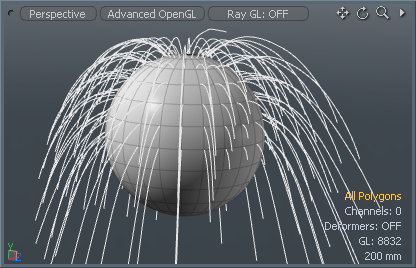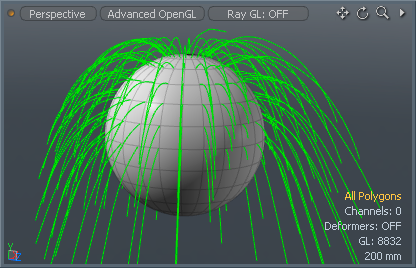头发指南
就像雕刻和绘画工具一样, Modo提供了各种用于设置毛皮样式以及创建和编辑用于较长发型的指南的工具。位于Paint布局Hair Tools子选项卡(沿着工具箱的边缘)为您提供了将毛皮梳理和雕刻到适当的位置所需的一切做。使用毛皮矢量贴图(请参见效果-纹理项)以及皮毛材料物品,为获得特定外观提供了很多控制,但对于更长的发型,必须使用指南才能真正控制皮毛的方向和长度。但是,在对任何参考线进行样式设置和组合之前,必须先创建它们。在这方面, Modo提供了一些特定于此任务的工具。
可以使用Create Guides工具。该工具通过从选定的多边形中进行虚拟生长来自动生成Fur所需的折线线段类型参考线。只需单击相应的按钮即可启用以下任何功能。
创建指南
使用时Create Guides工具,生成的曲线会继承所选曲面的材质标签,因此最好在激活它之前使用适当的材质命名目标毛发曲面。
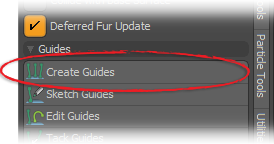
如果尚未选择多边形,请突出显示毛发应多边形增长从并保持突出显示。点击Create Guides工具箱中的按钮以激活该工具。接下来,在3D视口中单击以启动交互式生长过程,为所有选定的多边形(直到Max Number of Guides值。单击或拖曳左右可增加或缩小导向线的长度。您也可以直接在工具属性中手动设置长度。该工具处于活动状态时,您可以在该工具的Properties面板。
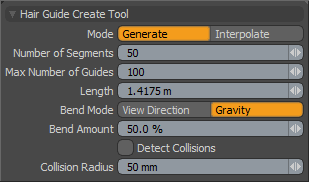
Hair Guide Create Tool
|
选项 |
描述 |
|---|---|
|
Mode |
可以使用两种方法来创建头发指南,或者通过从Generate模式,或使用Interpolate从现有指南中生成新指南。 |
|
Generate |
使用工具的各种设置以参数方式创建引导曲线。在视口中单击和拖移可交互式调整Length值,其他值在每个输入字段中进行数字调整。 |
|
Interpolate |
在您单击的目标表面上一次创建一个参考线。插值会根据现有曲线生成新的引导曲线。单击表面会生成曲线,作为附近参考线的插值(在变形之间)。单击并拖动,可在曲面上移动曲线(请注意其形状如何变化,以使其在附近滑动时与附近的曲线相匹配)。Shift+单击可添加新指南。在插值模式下,没有数字输入可用。 |
|
Number of Segments |
此设置与毛发段无关,它指定用于创建参考线本身的段数。增加指南的数量可以允许进行更详细的控制,但是请注意,如果使用过多的段来操作它们会变得很慢,并且可能会产生不令人满意的结果。根据需要添加任意数量。 |
|
Max Number of Guides |
通常,使用此工具可以在目标选择/曲面上的每个顶点位置创建一个参考线。如果曲面上有很多多边形,则可能需要控制使用Max Number of Guides。如果目标的顶点数少于最大数量,则仅创建许多参考线。 |
|
Length |
您可以使用此设置将指南长度手动设置为特定值。在视口中单击并拖动可交互地调整此值。 |
|
Bend Mode |
用Bend Mode您可以根据以下任一条件选择生成的参考线的弯曲方式View Direction要么Gravity。用View Direction,参考线会从多边形的法线方向开始直线增长,但会根据当前活动视口的旋转而弯曲,并远离相机弯曲。这很酷,因为可以从毛发表面选择一些多边形并创建沿一个方向旋转的参考线。然后选择其他一些多边形,并创建具有不同旋转角度的参考线,这在为头发分开接缝设计参考线时会有所帮助。Gravity将所有导向器向负方向弯曲Y方向。 |
|
Bend Amount |
的Bend Amount控制辅助线在创建时弯曲的程度。设置为0%时,将在根的顶点法线方向上完美地笔直引导,增大此值将增加由顶点定义的方向上的弯曲强度。 Bend Mode。 |
|
Detect Collisions |
创建参考线时,您可能会发现其中一些与周围的曲面相交。启用Detect Collisions通过实际检测周围的表面下垂并弯曲周围的导轨来避免这种情况。最好的示例是为长发生成辅助线,您不希望头发与肩膀相交,因此启用此设置可将辅助线垂在肩膀上,以获得更逼真的外观。 |
|
Collision Radius |
您仍然可能会发现,由引导线生成的毛发与曲面相交。什么时候Detect Collisions启用后,碰撞半径使您可以将引导线从曲面偏移指定的量,以避免相交。经常在Range模式下,在导板周围一定范围内生成毛发纤维。将碰撞半径设置为范围的一半(范围是直径)可能会有所帮助,以有效避免纤维与表面相交。 |
素描指南
随着Sketch Guides您可以使用钢笔工具在3D视口中直接绘制参考线。
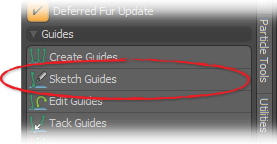
在目标表面上单击,将向导放置在该表面上,并在垂直于视图方向的平面中绘制,穿过表面法线。
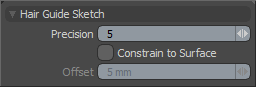
Hair Guide Sketch
|
选项 |
描述 |
|---|---|
|
Precision |
此值设置精细程度Modo对绘制的笔划进行插值,值越小,点数越多,值越大,点数越小。可以将其大致视为指针在创建新点之前所经过的距离(以像素为单位)。 |
|
Constrain to Surface |
的Constrain to Surface选项,何时已启用,在目标表面上直接绘制受约束的头发指南(就像背景约束一样), Offset值可用于在绘制时将绘制的导向从表面推开。 |
|
Offset |
的Offset价值与Constrain to Surface选项,可在绘制时将绘制的曲线推离曲面(辅助线的第一个根顶点始终直接将其自身直接固定在目标曲面上)。 |
编辑指南
指南生成后, Edit Guides可以使用该工具轻松修改参考线的长度,从而创建难以甚至无法手动设置样式的效果。
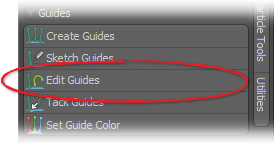
根据所选内容应用不同的控件Mode。
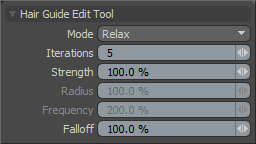
Hair Guide Edit Tool
|
选项 |
描述 |
|---|---|
|
Mode |
的Mode选项确定对目标头发向导进行的编辑形式。调用该工具时,它将修改前景层中的所有可见曲线。要仅定位特定曲线,请在激活工具之前选择它们,或隐藏不需要的头发向导。可以管理多组头发向导管理头发指南控件。 通常,左右移动鼠标可控制Strength效果和上下运动的控制Falloff量。对于Curls和Waves,按住Ctrl键使Frequency和Radius值,在哪里Frequency控制卷发的数量和Radius振幅。有六种类型Edit可用模式: • Relax -放宽指南。 • Straighten -将向导转换回其笔直(线性)形状。 • Bend -弯曲向导,使其受到重力的影响。 • Size -在保留形状的同时更改整个参考线的大小。 • Curls -沿引导线卷曲。 • Waves -另一种卷曲形式,在一个轴上比另一个轴上的振幅更大。 |
|
Iterations |
的Iterations值确定将编辑功能应用于目标的次数。适用于Smooth, Straighten和Bend ,并与Strength选项以控制所选编辑的整体效果。 |
|
Strength |
控制影响目标头发向导的所选编辑的数量。单击并在屏幕上左右拖动光标以交互方式调整此值。 |
|
Radius |
的Radius选项控制两个方向的最终卷曲的幅度(大小) Curls和Waves。通过按住Ctrl编辑时按键,左右拖动光标。 |
|
Frequency |
的Frequency选项控制沿导板长度的卷曲数量。通过按住Ctrl在编辑和上下拖动光标时按键。 |
|
Falloff |
的Falloff值控制根衰减,或“头发向导”的根受编辑影响的程度。较低的值会影响更多的导向,而较高的值会影响更多的导向。单击并在屏幕上上下拖动光标以交互方式调整此值。 |
提示指南
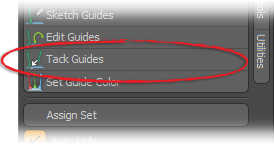
的Tack Guides可以使用该工具以交互方式定位和旋转单独选择的导丝。您首先选择目标指南即可使用。这是通过使用Polygons选择模式,然后在目标指南上单击并拖动以进行选择,将其突出显示为橙色。接下来激活Tack Guides中的工具Hair Tools单击工具箱的“选项卡”选项卡,然后单击目标表面以将参考线移动到新位置,这会将参考线原点移动到表面和鼠标指针的交点,并在移动鼠标时交互移动。随着Align选项已启用导向器相对于下面的表面法线保持相同的角度定向。按下Ctrl键可交互地围绕表面法线旋转导向。
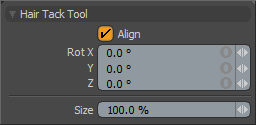
Hair Tack Tool
|
选项 |
描述 |
|---|---|
|
Align |
当。。。的时候Align选项是已启用,则引导线将保持相对于基础表面法线的定向角。什么时候残疾人,指南保持其初始方向。 |
|
Rot X/Y/Z |
“旋转”输入字段允许您以数字方式输入已编辑指南的特定旋转值。您还可以通过按Ctrl键,然后在3D视口中单击并拖动。 |
|
Size |
的Size选项控制已编辑头发指南的缩放比例。 |
设置指南颜色
在设置毛皮样式时,根据源表面的颜色,可能很难清晰地看到这些指导。的Set Guide Color功能可让您覆盖默认参考线颜色(如果需要,可以临时设置),并将参考线颜色设置为所需的任意值。
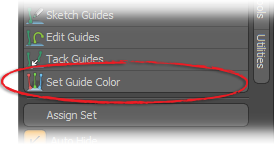
要申请,只需按Set Guide Color按钮,位于Hair Tools的子标签Paint工具箱打开Hair Guide Color对话。

启用的Override hair guides color选项,定义颜色并按OK。所有指南均使用此颜色进行显示。要禁用,请打开Hair Guide Color再次对话框并禁用Override选项并按OK。由于颜色覆盖范围是系统范围的,因此在使用其他方式的参考线时也很有用。
注意: 彩色显示仅在“阴影”和“高级OpenGL”显示模式下可见。
|
|
|
|
头发指南设置为默认颜色。 |
启用了“头发指南颜色覆盖”。 |
管理头发指南
当使用多个发夹时,使用“发夹选择集”管理这些指南会很方便。这使您只能处理特定的指南,并具有为繁重的指南增加性能的额外好处。例如,零件一侧的所有头发都将以一种方式设置样式,而另一侧的头发将以另一种方式设置样式。集合是将相似的参考线分组在一起并轻松管理其选择状态和零件两侧可见性的简单方法。选择集控件可直接在绘画工具箱的“头发工具”子选项卡上的“头发指南”编辑和创建工具下找到。
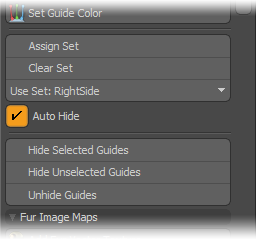
创建集合始于选择目标头发指南。在Polygons选择模式。您可以套索一次在多个参考线周围选择,或通过单击并在选择的参考线上拖动光标来选择它们。默认的选择助手也适用于导游, Ctrl从选择中删除项目,然后Shift添加到它。选择后,点击Assign Set按钮打开选择集分配对话框。
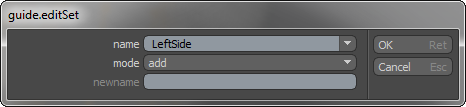
打开对话框后,您只需指定一个Name然后按OK创建集合。也有选择Remove从集合到的项目Rename设置为新名称。创建第一个集合后,其他按钮将出现在界面中,以清除现有集合,另一个按钮用于设置当前集合。点击Use Set按钮打开小的弹出菜单,从所有可用的集合中进行选择。单击目标集以选择所有关联的指南。现在,当应用编辑时,仅所选的参考线会受到影响。当。。。的时候Auto Hide切换为已启用,只有当前选择的集合在3D视口中可见,而隐藏了所有其他参考线。
您也可以使用可见性按钮手动控制任何给定指南的可见性,对于选定的头发指南,可以使用以下控件Hide Selected Guides, Hide Unselected Guides , 并Unhide Guides使所有隐藏的向导可见。应当注意,可见性切换按钮并非严格要求Sets,但仅在选择上起作用,并且将集合作为整体工作流程的增强。